Elastic Stack(旧称 ELK Stack)是最受欢迎的开源日志平台 [ ref ]。Elastic Stack 由 Elasticsearch、Logstash、Kibana 和 Beats 四个组件组成:
- Beats,是轻量型采集器的平台,从边缘机器向 Logstash 和 Elasticsearch 发送数据。
- Logstash,集中、转换和存储数据,是动态数据收集管道,拥有可扩展的插件生态系统,能够与 Elasticsearch 产生强大的协同作用。
- Elasticsearch,搜索、分析和存储您的数据,是基于 JSON 的分布式搜索和分析引擎,专为实现水平扩展、高可靠性和管理便捷性而设计。
- Kibana,实现数据可视化,导览 Elastic Stack。能够以图表的形式呈现数据,并且具有可扩展的用户界面,供您全方位配置和管理 Elastic Stack。
Elastic Stack 是逐步发展而来的,一开始只有 Elasticsearch,专注做搜索引擎,2013 年 1 月 Kibana 及其作者 Rashid Khan 加入 Elasticsearch 公司,同年 8 月 Logstash 及作者 Jordan Sissel 也加入,原本的非官方的 ELK Stack,正式成为官方用语。2015 年 3 月,旧金山举行的第 1 届 Elastic{ON} 大会上,Elasticsearch 公司改名为 Elastic。两个月后,Packetbeat 项目也加入 Elastic,Packetbeat 和 Filebeat(之前叫做 Logstash-forwarder,由 Logstash 作者 Jordan Sissel 开发)项目被整合改造为 Beats。加上 Beats 以后,官方不知道如何将 “B” 和 E-L-K 组合在一起(用过 ELKB 或 BELK),ELK Stack 于是改名为 Elastic Stack,并在 2016 年 10 月正式发布 Elastic Stack 5.0 [ ref1, ref2, ref3 ]。
使用 Logstash
Logstash(home, github)最初是来自 Dreamhost 运维工程师 Jordan Sissel 的开源项目,是管理事件和日志的工具,能够用于采集数据,转换数据,然后将数据发送到您最喜欢的“存储库”中(比如 Elasticsearch)。Logstash 使用 JRuby 开发,2011 年 5 月发布 1.0 版本。2013 年 8 月 Jordan Sissel 带着 Logstash 加入 Elasticsearch 公司,Logstash 成为 Elastic Stack 一员。
在 Ubuntu 下安装、启动 Logstash 可以使用下面命令:
1 | $ sudo apt-get install logstash # 安装 logstash |
安装完成后,二进制文件在 /usr/share/logstash/bin 目录下,配置文件位于 /etc/logstash 目录,日志输出位于 /var/log/logstash 目录,其他详细的目录位置的分布情况,可以阅读官方文档。
最简单的示例
Logstash 管道(pipeline)由 input、filter 和 output 三个元素组成,其中 input 和 output 必须设置,而 filter 可选。input 插件从数据源中消费数据,filter 插件按指定方式修改数据,output 插件将数据写入特定目标中 [ doc ]。
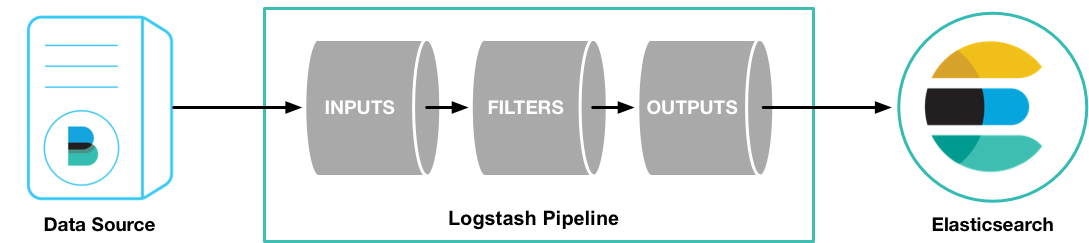
现在来试试 Logstash 下 Hello Wolrd 级别的示例,运行下面命令:
1 | $ sudo /usr/share/logstash/bin/logstash -e 'input { stdin { } } output { stdout {} }' |
-e 选项能够使 Logstash 直接在命令行中设置管道配置。示例中 input 插件为 stdin (标准输入),output 插件是 stdout (标准输出)。若在控制台输入 hello world,相应的控制台将输出:
1 | { |
值得注意的是,输出内容编码格式默认为 rubydebug,使用 Ruby 的 "awesome_print" 库打印。另外,响应输出 @timestamp 字段的值为 2019-01-12T05:52:56.291Z,这是 ISO 8601 时间格式,时区是 0(zero),和北京时间相差 8 个小时。
输出内容编码格式,可以通过 codec 指令指定。除了默认的 rubydebug 外,官方还支持其他 20 多种编码格式,参见 doc。若把编码格式改为 json,即 stdout { codec => json },输出结果将变成:
1 | {"message":"hello world","@version":"1","@timestamp":"2019-01-12T05:52:56.291Z","host":"ubuntu109"} |
管道配置也可以保存到文件中,以 *.conf 作为文件后缀,比如保存为 test-stdin-stdout.conf:
1 | input { |
启动 logstash 时,-f 选项用于指定管道配置文件的路径:
1 | $ sudo /usr/share/logstash/bin/logstash -f ~/test-stdin-stdout.conf |
默认情况下,在启动 logstash 后,若再修改管道配置文件,新的修改需要重启 logstash 才能加载生效。在开发调试时,不太方便。解决这个问题,可以使用 -r 命令行选项。开启这个选项后,只要确定配置文件已经发生变更,便会自动重新加载配置文件。
file 输入插件
上文日志是控制台输入的,但真实情况日志在日志文件中,要想使用 Logstash 读取日志文件,官方提供了 file 输入插件。管道配置文件示例 test-file-stdout.conf,如下:
1 | input { |
启动 Logstash:
1 | $ sudo /usr/share/logstash/bin/logstash -r -f ~/test-file-stdout.conf |
配置文件中的 path 指令用于指定日志文件的路径。start_position 指令设置 Logstash 启动时读取日志文件的位置,可以设置为 beginning 或者 end,默认是 end,即文件末尾。
为了跟踪每个输入文件中已处理了哪些数据,Logstash 文件输入插件会使用名为 sincedb 的文件来记录现有位置。由于我们的配置用于开发,所以我们希望能够重复读取文件,并进而希望禁用 sincedb 文件。在 Linux 系统上,将 sincedb_path 指令设置为 “/dev/null” 即可禁用。若没有禁用,默认保存的 sincedb 文件将在 /usr/share/logstash/data/plugins/inputs/file/ 目录下。
grok 过滤插件
上文的例子,做的核心事情就是把日志行转换到 message 字段,并附加某些元数据,如 @timestamp。如果要想解析自己的日志,把非结构化日志转换结构换日志,有两个过滤器特别常用:dissect 会根据分界符来解析日志,而 grok 则会根据正则表达式匹配来运行。
如果数据结构定义非常完善,dissect 过滤插件的运行效果非常好,而且运行速度非常快捷高效。同时,其也更加容易上手,对于不熟悉正则表达式的用户而言,更是如此。通常而言,grok 的功能更加强大,而且可以处理各种各样的数据。然而,正则表达式匹配会耗费更多资源,而且速度也会慢一些,如果未能正确进行优化的话,尤为如此。
现在先来看下 grok 过滤插件。grok 模式的基本语法是 %{SYNTAX:SEMANTIC},SYNTAX 是用于匹配数据的模式(或正则表达式)名称,SEMANTIC 是标识符或字段名称。Logstash 提供了超过 120 种默认的 grok 模式,全部预定义的模式可以在 github 上找到。典型的预定义模式(非完整列表)[ github ]:
- WORD - 匹配单个词汇的模式
- NUMBER - 匹配整数或浮点数(正值或负值均可)的模式
- POSINT - 匹配正整数的模式
- EMAILADDRESS - 邮箱地址
- IP - 匹配 IPv4 或 IPv6 IP 地址的模式
- URI - URI 地址
- TIMESTAMP_ISO8601 - ISO8601 格式的时间
- NOTSPACE - 匹配非空格的任何内容的格式
- SPACE - 匹配任何数量的连续空格的模式
- DATA - 匹配任何数据类型的限定数量的模式
- GREEDYDATA - 匹配剩余所有数据的格式
比如,3.44 可以使用 NUMBER 模式进行匹配,192.168.2.104 可以使用 IP 模式。%{NUMBER:num} %{IP:client} 模式,将会用 NUMBER 模式把 3.44 识别为 num 字段,用 IP 模式把 192.168.2.104 识别为 client 字段。默认情况识别获得的字段值是字符串类型,grok 插件支持把类型转换为 int 或 float。要想把 3.44 转换为浮点数,可以使用 %{NUMBER:num:float}。
假设有如下日志内容:
1 | Will, yulewei@gmail.com, 42, 1024, 3.14 |
grok 匹配表达式可以写成这样:
1 | %{WORD:name}, %{EMAILADDRESS:email}, %{NUMBER:num1}, %{NUMBER:num2:int}, %{NUMBER:pi:float} |
即,在这一行日志中依次提取出,name、email、num1、num2 和 pi 字段。完整的 filter 过滤器配置的写法:
1 | filter { |
启动 logstash:
1 | $ sudo /usr/share/logstash/bin/logstash -r -f ~/test-file-grok-stdout.conf |
控制台将输出:
1 | { |
Logstash 提供了超过 120 种默认的 grok 模式,基本上满足大多数使用场景。若没有符合要求的预定义的模式,可以使用 Oniguruma 语法指定正则表达式:
1 | (?<field_name>the pattern here) |
上文中的 %{WORD:name} 和 %{EMAILADDRESS:email},等价的正则表达式的写法如下 [ ref1, ref2 ]:
1 | (?<name>\w+) |
调试 grok 匹配表达式容易出错,官方提供可视化的 Grok Debugger 工具,提高调试效率。
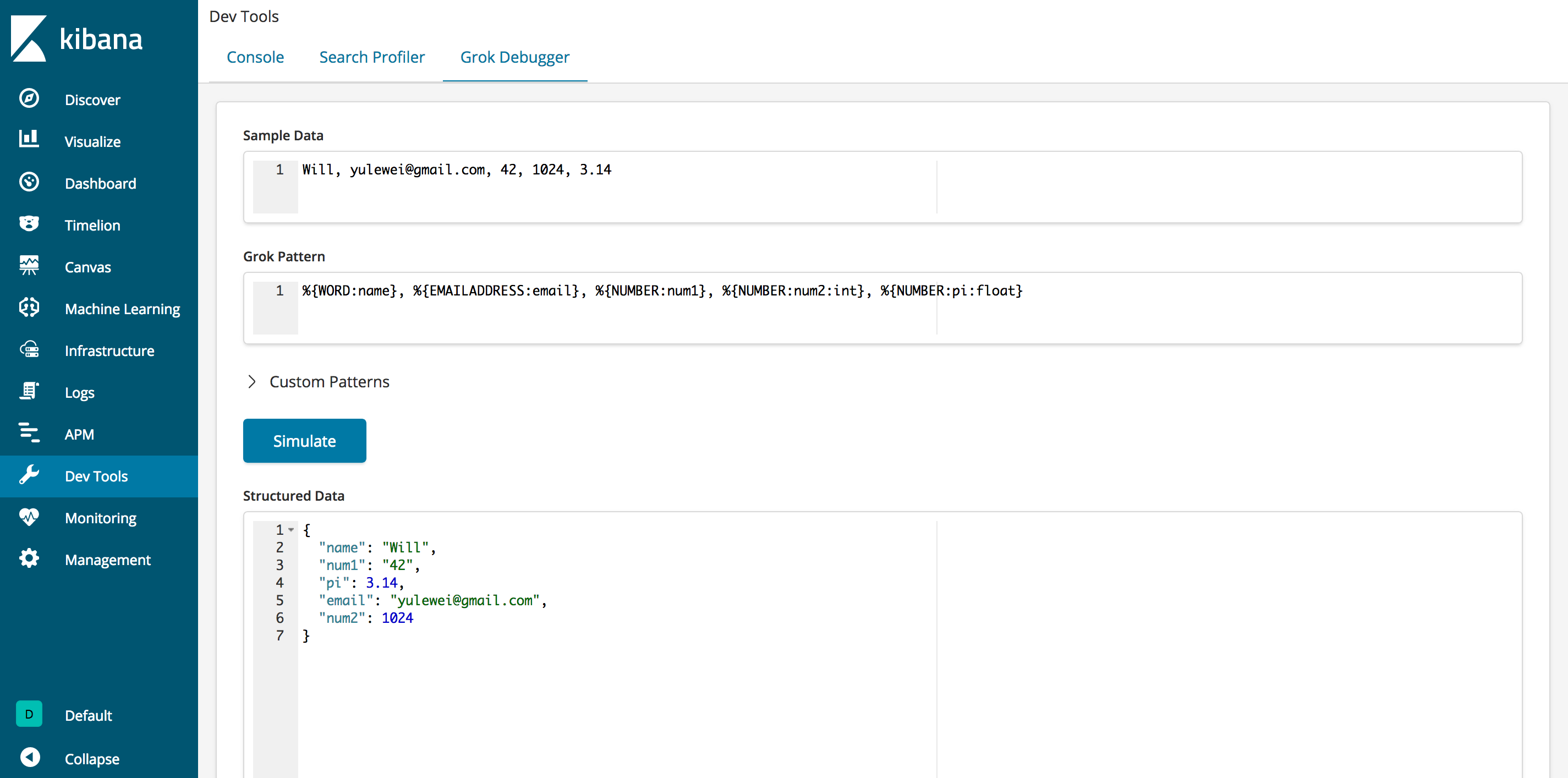
解析 http 服务器日志
现在来看下,真实的日志解析案例,使用 grok 过滤插件解析 http 服务器日志。通用日志格式(Common Log Format),是 http 服务器的标准的日志格式。对通用日志格式扩展,加上额外的 referer 和 user-agent 字段,称为组合日志格式(Combined Log Format)。两种日志格式包含的字段如下:
1 | # 通用日志格式 |
Apache 和 Nginx 服务器默认的日志格式,采用的就是通用日志格式或者组合日志格式。解析这两种日志格式,Logstash 提供预定义模式 COMMONAPACHELOG 和 COMBINEDAPACHELOG。
典型的 nginx 日志例子:
1 | 192.168.2.104 - - [13/Jan/2019:02:01:15 +0800] "GET /images/avatar.png HTTP/1.1" 200 266975 "-" "Mozilla/5.0 (Macintosh; Intel Mac OS X 10.13; rv:64.0) Gecko/20100101 Firefox/64.0" |
管道配置文件示例 test-file-grokhttp-stdout.conf,如下:
1 | input { |
示例中使用了 grok 的预定义模式 COMBINEDAPACHELOG。另外,remove_field 指令用于把输出事件中某字段删除,示例中是 message 字段。
启动 logstash:
1 | $ sudo /usr/share/logstash/bin/logstash -r -f ~/test-file-grokhttp-stdout.conf |
解析获得的结构化数据,如下:
1 | { |
dissect 过滤插件
和 grok 过滤插件使用正则表达式提取字段不同,dissect 过滤插件使用分界符切割来提取字段。由于没有使用正则表达式,运行速度相对 grok 快很多。使用 dissect 过滤插件时,需要指明提取字段的顺序,还要指明这些字段之间的分界符。过滤插件会对数据进行单次传输,并匹配模式中的分界符。同时,过滤插件还会将分界符之间的数据分配至指定字段。过滤插件不会对所提取数据的格式进行验证。
现在看下示例,test-dissect.log 文件内容如下:
1 | Will, yulewei@gmail.com, 42, 1024, 3.14 |
dissect 匹配规则可以写成这样:
1 | %{name}, %{email}, %{num1}, %{num2}, %{num3} |
完整的配置文件,test-file-dissect-stdout.conf:
1 | input { |
和 grok 插件一样,默认提取的字段是字符串类型。配置文件中的 convert_datatype 指令用于将类型转为 int 或 float。
启动 logstash:
1 | $ sudo /usr/share/logstash/bin/logstash -r -f ~/test-file-dissect-stdout.conf |
输出结果:
1 | { |
输出到 Elasticsearch
上文举的例子全部都是,输出控制台,使用 stdout 输出插件,没有实用价值。Elastic Stack 的核心其实是 Elasticsearch,使用Elasticsearch 搜索和分析日志。想要将数据发送到 Elasticsearch,可以使用 elasticsearch 输出插件。
安装 Elasticsearch
如果没有安装 Elasticsearch,参考官方文档按步骤安装。唯一要注意的是,在执行 apt install 命令前,必须先添加 elastic 的软件源地址,否则无法正常启动。核心命令如下:
1 | $ sudo apt-get install elasticsearch # 安装 elasticsearch |
默认情况下 elasticsearch 服务器绑定的 ip 地址是回环地址 127.0.0.1,若想绑定特定 ip 地址,可以修改 /etc/elasticsearch/elasticsearch.yml 配置文件中的 network.host 选项:
1 | network.host: 192.168.2.109 |
修改完成并重启后,elasticsearch 服务器访问地址从 http://localhost:9200/ 变成 http://192.168.2.109:9200/。
输出到 Elasticsearch
现在来看下 elasticsearch 输出插件。示例,test-file-elasticsearch.conf:
1 | input { |
示例的 elasticsearch 输出插件使用了 hosts 和 index 指令。hosts 指令,用于指定 elasticsearch 服务器的地址。而 index 指令,用于指定 elasticsearch 索引的名称模式,该指令默认值为 logstash-%{+YYYY.MM.dd}。在字符串内部的 %{...},是 Logstash 字符串插值语法,官方称之为 sprintf format [ doc ]。+YYYY.MM.dd,用于指定 @timestamp 的格式化的格式。logstash-%{+YYYY.MM.dd},格式化后最终生成的值可能将是 logstash-2019.01.13。
启动 logstash:
1 | $ sudo /usr/share/logstash/bin/logstash -r -f ~/test-file-elasticsearch.conf |
查看在 elasticsearch 上新创建的 logstash-* 索引以及从 logstash 同步过来的日志数据:
1 | $ curl http://192.168.2.109:9200/_cat/indices |
可以看到,新的索引名为 logstash-2019.01.13。同步过来的日志记录全部有 5 条,第 1 条日志的 message 内容是 hello world。
使用 Kibana
Kibana,能够对 Elasticsearch 中的数据进行可视化,是 Elastic Stack 的窗口。在 Ubuntu 下安装 Kibana 可以使用下面命令:
1 | $ sudo apt-get install kibana # 安装 kibana,当前最新版为 6.5.4 |
默认配置下,kibana 服务访问地址是 http://localhost:5601/,连接的 elasticsearch 地址是 http://localhost:9200,这两个配置分别由 server.host 和 elasticsearch.url 控制 [ doc ]。上文尝试过把 elasticsearch 服务 ip 地址绑定到 192.168.2.109。现在来试下绑定 ip 地址到 kibana,编辑配置文件 /etc/kibana/kibana.yml,修改为:
1 | server.host: "192.168.2.109" |
使用 sudo systemctl restart kibana.service 重启后,kibana 服务访问地址变成 http://192.168.2.109:5601/。
elasticsearch 服务器上存在索引 logstash-2019.01.13,要想把这个索引导入到 kibana,参考官方教程即可。点击 Management 菜单,然后创建索引模式(index pattern)。索引模式可以直接为 logstash-2019.01.13,这样匹配单个索引。若要匹配多个时间的 logstash 索引,可以使用通配符 *,比如 logstash-*。如果要匹配全部 2019 年 01 月的索引,可以写成 logstash-2019.01*。完成索引模式定义后,便可以在 Discover 菜单下查看索引,如图:
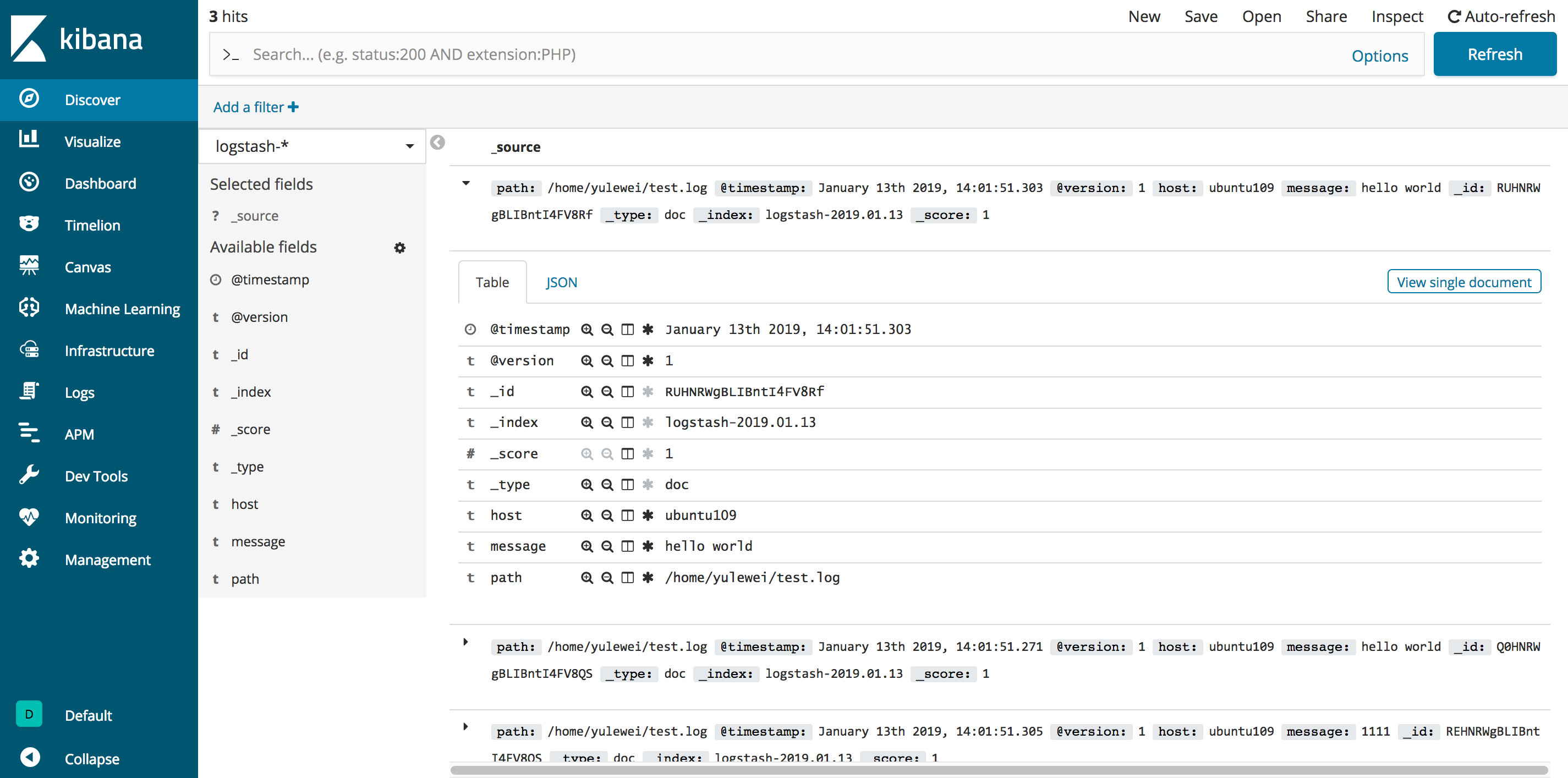
使用 Filebeat
Filebeat,轻量型日志采集器 [ home ]。其前身是由 Logstash 作者 Jordan Sissel 开发的 Logstash Forwarder。Logstash Forwarder 项目因为和收购过来的 Packetbeat 项目功能相近,并且都是 Go 语言开发,就一起被整合改造为 Beats [ ref ]。
我们知道,Logstash 使用 JRuby 开发,运行依赖 JVM,会消耗较多的系统资源。为了减少系统资源(CPU、内存和网络)的使用,Logstash Forwarder 改用 Go 语言开发。另外,在功能上也做了精简,只做单一的数据传输,不像 Logstash 有数据过滤能力。Logstash 类似于功能多样的“瑞士军刀”,能提供从多个数据源加载数据的功能,使用各种强大的插件来处理日志,并提供将多个来源的输出数据进行存储的功能。简而言之,Logstash 提供数据 ETL(数据的提取、变换和加载)的功能;而 Beats 是轻量级的数据传输工具,能将数据传输到 Logstash 或 Elasticsearch 中,其间没有对数据进行任何转换 [ Gupta2017 ]。Filebeat 和 Logstash 的关系如下图所示 [ logz.io ]:
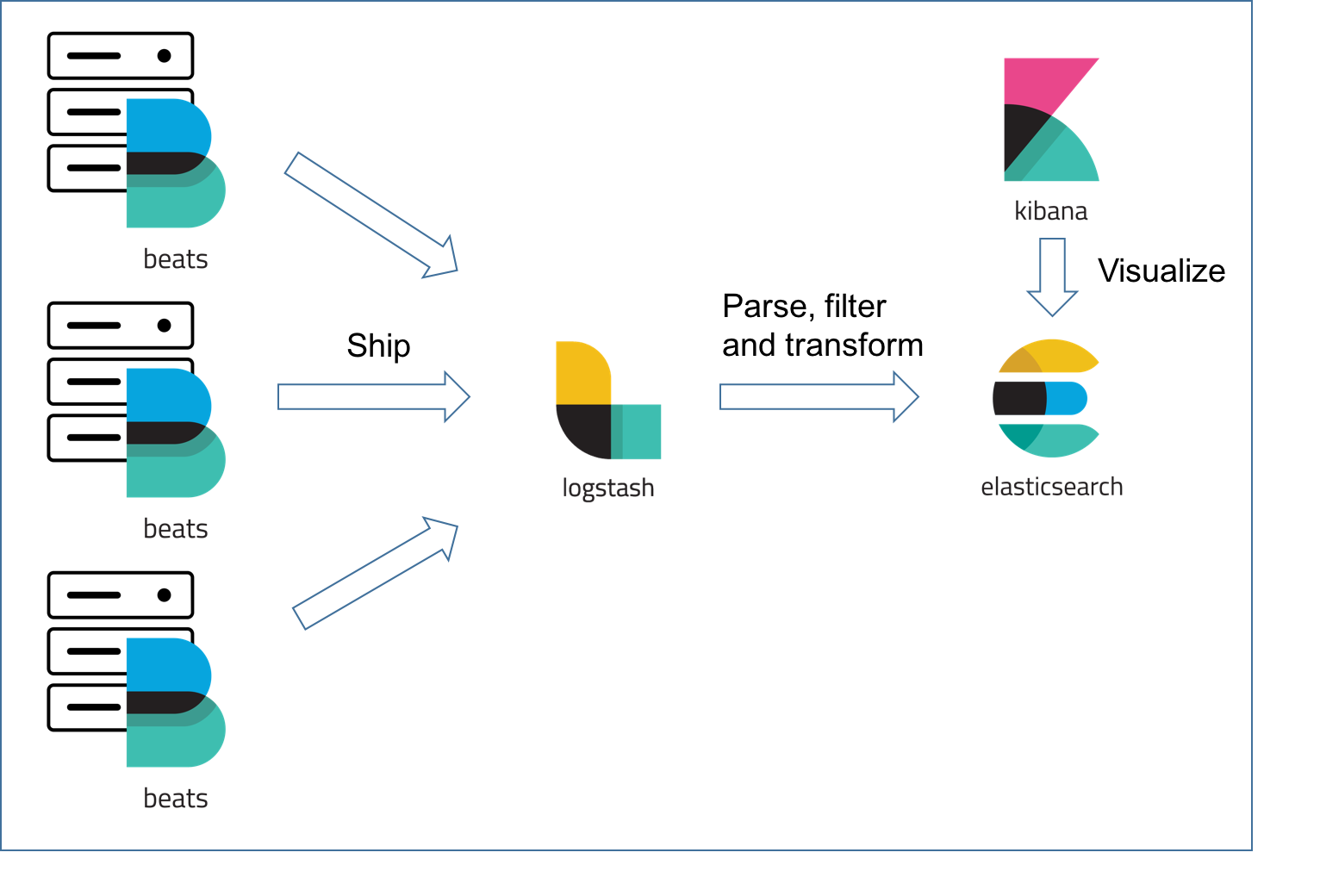
安装 filebeat 很简单,参考官方文档即可,核心命令如下:
1 | $ sudo apt-get install filebeat # 安装 filebeat |
输出到 Elasticsearch
修改 filebeat 配置文件 /etc/filebeat/filebeat.yml,示例如下:
1 | filebeat.inputs: |
filebeat.inputs 选项用于配置日志的输入方式。子选项 type 支持 log、stdin、redis、udp、tcp 等,示例中使用了 log,表明从日志文件输入。
output 选项用于配置日志的输出方式,配置支持 elasticsearch、logstash、kafka、redis、file、console 等,一次只能选择配置其中某一个。示例配置了 output.elasticsearch.hosts,指定日志输出目标 elasticsearch 的主机地址。output.elasticsearch.index 可以用来指定索引 index 名称模式,默认是 filebeat-%{[beat.version]}-%{+yyyy.MM.dd}(比如 filebeat-6.5.4-2019.01.12)[ doc ]。
完成 filebeat.yml 修改后,重启 filebeat,将可以看到,在 elasticsearch 上新创建的 filebeat-* 索引:
1 | $ curl http://192.168.2.109:9200/_cat/indices |
输出到 Logstash
上文的示例直接把 Filebeat 采集的日志传输到 Elasticsearch,日志数据并没有被解析或者转换。若想解析和转换日志,需要在Filebeat 和 Elasticsearch 中间引入 Logstash。现在看下把日志输出到 Logstash 的示例配置文件,filebeat.yml 示例:
1 | filebeat.inputs: |
filebeat.inputs 和上文的示例一样。不同的是,把 output.elasticsearch.hosts 改成了 output.logstash.hosts,指定日志输出目标 Logstash 的主机地址。5044 这个端口是 Logstash 用于监听 Filebeat 的端口。
现在来看下 Logstash 的管道配置文件,示例 test-beats-stdout.conf:
1 | input { |
示例中,使用了 beats 输入插件,配置的端口就 filebeat.yml 中指定的 5044。输出插件为 stdout,即把 Logstash 采集到日志输出到控制台。
重启 filebeat 和 logstash:
1 | $ cat test.log # 查看日志文件内容 |
控制台输出:
1 | { |
集成 Filebeat, Logstash, Elasticsearch, Kibana
真实场景下,日志文件可能分布在多台服务器上,同一台服务器上也可能分布着不同来源类型的日志。现在我们来尝试下,使用 Filebeat 把两个日志文件各自采集到两个不同的 Elasticsearch 索引中,并用 Kibana 可视化。有两个日志文件 test-beats1.log 和 test-beats2.log,内容如下:
1 | $ cat test-beats1.log |
filebeat.yml 配置示例:
1 | filebeat.inputs: |
示例配置文件使用了 filebeat.inputs.fields 选项,fields 选项用于在日志事件输出中添加字段。添加的字段名可以任意指定,示例中名为 log_type。因为现在在 filebeat 配置中同时导入两个日志文件,输出到同一个 logstash 中。使用这个额外字段是为了区分日志是来自 test-beats1.log 还是 test-beats2.log。示例中,第 1 个日志事件输出的 log_type 字段值配置为 test1, 第 2 个日志配置为 test2。
管道配置文件示例,test-beats-elasticsearch.conf:
1 | input { |
输出插件同时使用了 elasticsearch 和 stdout。配置文件中的 elasticsearch 输出插件的 index 指令被设置为 filebeat-%{[fields][log_type]}-%{+YYYY.MM.dd}。[fields][log_type] 引用的是在 filebeat.yml 的 filebeat.inputs.fields 选项添加的 log_type 字段(关于在配置文件引用字段的语法,可以参考官方文档)。根据 log_type 字段不同,把日志将输出到不同的索引中。因为 filebeat.yml 配置文件中设置的 log_type 字段是 test1 或者 test2,所以最终生成的索引名是 filebeat-test1-* 或者 filebeat-test1-*。filebeat-test1-* 索引中全部日志数据来自 test-beats1.log 日志文件,filebeat-test2-* 索引数据来自 test-beats2.log。
启动 filebeat 和 logstash:
1 | $ sudo systemctl restart filebeat.service |
控制台输出:
1 | ... |
查看在 elasticsearch 上新创建的 filebeat-test1-* 和 filebeat-test1-* 索引:
1 | $ curl http://192.168.2.109:9200/_cat/indices/filebeat-* |
在 kibana 上查看收集的日志:
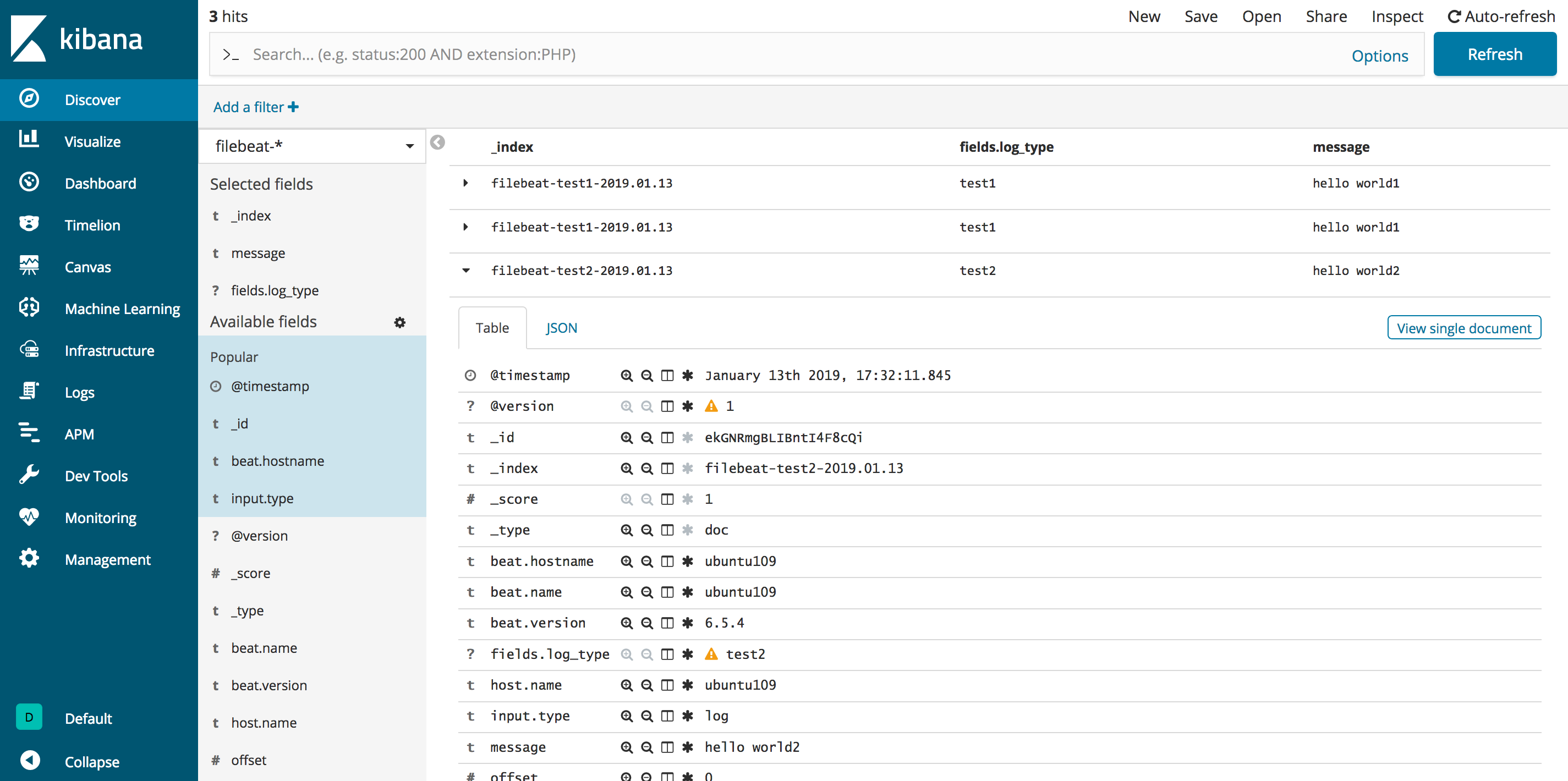
整体架构上,如下图所示 [ doc ]:
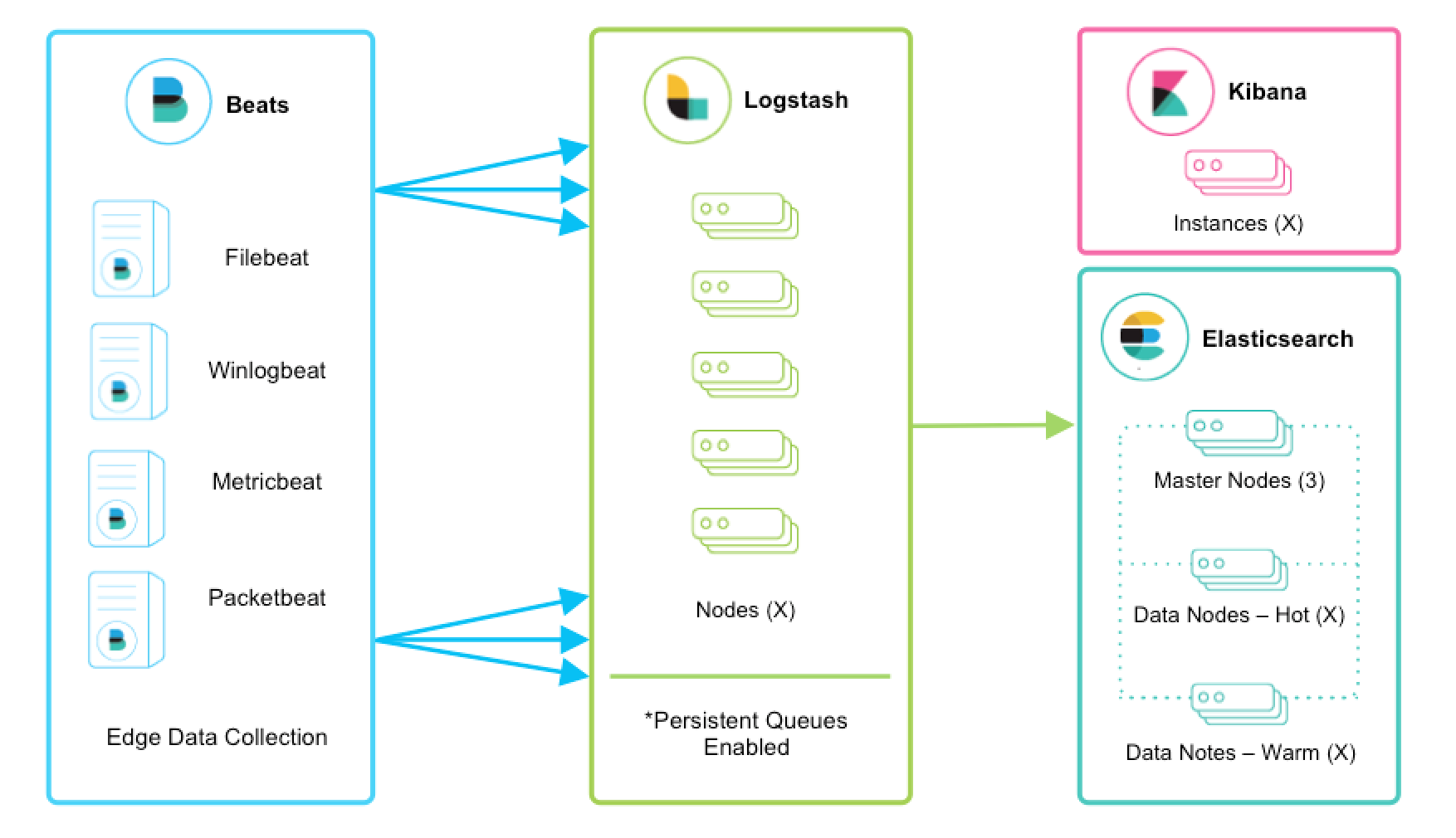
附注:本文中提到的配置文件,可以在 github 上访问得到,elastic-stack-conf。
参考资料
- 发展历程| Elastic https://www.elastic.co/cn/about/history-of-elasticsearch
- 2013-01 Welcome Drew & Rashid (Kibana) https://www.elastic.co/blog/welcome-drew-rashid
- 2013-08 Welcome Jordan & Logstash https://www.elastic.co/blog/welcome-jordan-logstash
- 2015-05 Welcome Packetbeat, Tudor & Monica https://www.elastic.co/blog/welcome-packetbeat-tudor-monica
- 2015-11 The Beats 1.0.0 https://www.elastic.co/blog/beats-1-0-0
- 2016-02 Heya, Elastic Stack and X-Pack https://www.elastic.co/blog/heya-elastic-stack-and-x-pack
- 2016-10 Elastic Stack 5.0 正式发布 https://www.elastic.co/cn/blog/elastic-stack-5-0-0-released
- 2018-05 官方:Logstash 实用介绍 https://www.elastic.co/cn/blog/a-practical-introduction-to-logstash
- Filebeat vs. Logstash — The Evolution of a Log Shipper https://logz.io/blog/filebeat-vs-logstash/
- 精通Elastic Stack,Gupta,2017 https://book.douban.com/subject/30326542/
- logstash - open source log management https://web.archive.org/web/20150512135526/http://logstash.net/
- Logstash Config Language https://web.archive.org/web/20150907161920/http://logstash.net/docs/1.4.2/configuration
- Accessing Event Data and Fields in the Configuration https://www.elastic.co/guide/en/logstash/6.5/event-dependent-configuration.html
- Logstash Configuration Examples https://www.elastic.co/guide/en/logstash/6.5/config-examples.html
- Logstash Reference: Deploying and Scaling Logstash https://www.elastic.co/guide/en/logstash/6.8/deploying-and-scaling.html